Cómo desactivar el SOS de emergencia en tu Samsung Galaxy S23
Cómo desactivar el SOS de emergencia en su Samsung Galaxy S23 Si tienes un Samsung Galaxy S23, es posible que hayas notado una función llamada SOS de …
Leer el artículo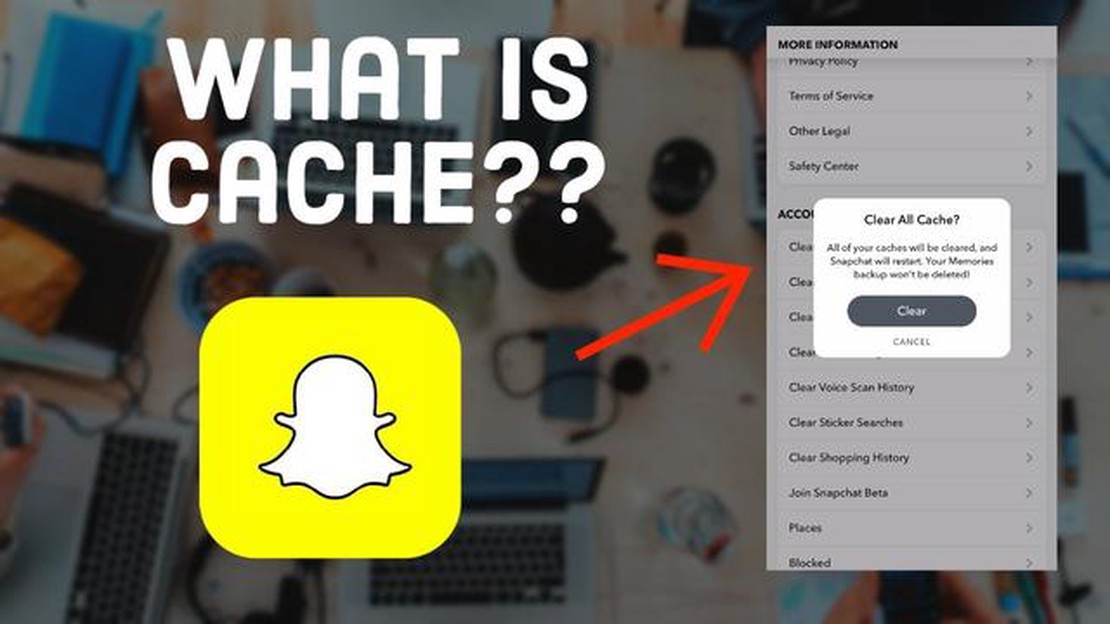
Si eres un usuario frecuente de Snapchat, es posible que te hayas encontrado con algunos problemas de rendimiento o que hayas notado que la aplicación funciona más lenta de lo habitual. Una posible solución para solucionar estos problemas es borrar la caché de la aplicación Snapchat. Borrar la caché puede ayudar a refrescar la aplicación y mejorar su rendimiento.
Cuando utilizas Snapchat, la aplicación almacena muchos datos como archivos temporales, imágenes, vídeos y otros archivos multimedia en la caché. Con el tiempo, la caché puede acumular una gran cantidad de datos, lo que puede provocar que la aplicación se vuelva más lenta o se bloquee. Borrar la caché ayuda a eliminar estos archivos no deseados y libera espacio en tu dispositivo.
El proceso de borrar la caché de Snapchat es relativamente sencillo y puede realizarse en unos pocos pasos. En primer lugar, abre la aplicación Snapchat en tu dispositivo y ve al menú de ajustes. Una vez en el menú de ajustes, desplázate hacia abajo y toca la opción “Borrar caché”. Aparecerá un mensaje de confirmación y podrás pulsar “Borrar” para borrar la caché.
Es importante tener en cuenta que borrar la caché no borrará ningún Snap o recuerdo guardado. Sin embargo, eliminará cualquier dato almacenado localmente, como la información de inicio de sesión o los filtros, por lo que es posible que tengas que volver a introducir tus datos de inicio de sesión o volver a aplicar tus filtros preferidos después de borrar la caché.
En conclusión, borrar la caché de Snapchat puede ayudar a mejorar el rendimiento de la aplicación eliminando archivos innecesarios y liberando espacio en tu dispositivo. Siguiendo la guía paso a paso descrita anteriormente, puedes borrar fácilmente la caché de tu app Snapchat y disfrutar de una experiencia más rápida y eficiente.
¿Tu aplicación Snapchat va lenta o tiene fallos? Borrar la caché a menudo puede resolver estos problemas y ayudar a refrescar tu aplicación. Aquí tienes una guía paso a paso para borrar la caché en Snapchat:
Borrar la caché de Snapchat puede liberar espacio de almacenamiento en tu dispositivo y ayudar a mejorar el rendimiento de la aplicación. Se recomienda borrar la caché con regularidad para que tu experiencia con Snapchat siga siendo fluida y sin fallos.
Ten en cuenta que borrar la caché no eliminará ninguno de tus mensajes o archivos multimedia guardados. Sólo elimina los archivos temporales y los datos que puedan estar causando problemas con la aplicación.
Si sigues teniendo problemas con Snapchat después de borrar la caché, puedes intentar reiniciar el dispositivo o actualizar la aplicación a la última versión. Estos pasos pueden ayudar a resolver cualquier problema persistente que tengas.
Leer también: 5 sitios con códigos gratuitos de Steam: dónde buscar regalos para jugadores
Recuerda que borrar la caché es un paso sencillo para solucionar problemas que a menudo puede solucionar problemas relacionados con la aplicación. Pruébalo la próxima vez que tengas problemas con Snapchat.
La caché de Snapchat es un espacio de almacenamiento de tu dispositivo que guarda varios datos, como imágenes, vídeos, historial de chat y otros archivos temporales. Con el tiempo, esta caché puede aumentar de tamaño y empezar a causar problemas de rendimiento o a ocupar un valioso espacio de almacenamiento en tu dispositivo. Borrar la caché de Snapchat puede ayudar a aliviar estos problemas y proporcionar una experiencia más fluida.
Aquí tienes algunas razones por las que deberías considerar borrar la caché de Snapchat:
En general, borrar la caché de Snapchat puede ayudar a optimizar el rendimiento de la aplicación, liberar espacio de almacenamiento y garantizar tu privacidad y seguridad. Es una buena práctica borrar regularmente la caché para mantener una experiencia de Snapchat fluida en tu dispositivo.
Si tienes problemas con tu aplicación Snapchat, borrar la caché puede ayudarte a resolver muchos de los problemas más comunes. La caché es un área de almacenamiento donde la aplicación guarda archivos temporales, como imágenes, vídeos y otros datos, que ayudan a acelerar el rendimiento de la aplicación. Sin embargo, con el tiempo, esta caché puede hincharse y provocar fallos y bloqueos. Aquí tienes una guía paso a paso sobre cómo borrar la caché de Snapchat:
Nota: Borrar la caché sólo eliminará los archivos temporales y los datos almacenados por la aplicación. No eliminará tu cuenta de Snapchat ni ninguno de tus datos personales, como fotos o mensajes.
Leer también: Faltan juegos en la biblioteca de Epic Games Launcher: ¡lo hemos arreglado!
Una vez que hayas borrado la caché, reinicia el dispositivo y vuelve a iniciar la aplicación Snapchat. Así te asegurarás de que la caché se ha borrado por completo y de que se ha resuelto cualquier problema causado por la caché llena. Es posible que tengas que volver a iniciar sesión en tu cuenta de Snapchat después de borrar la caché.
Borrar la caché de Snapchat es una forma sencilla y eficaz de actualizar la aplicación y mejorar su rendimiento. Si sigues teniendo problemas después de vaciar la caché, prueba a reinstalar la aplicación o ponte en contacto con el servicio de asistencia de Snapchat para obtener más ayuda.
Borrar la caché de Snapchat es importante porque, con el tiempo, la aplicación guarda datos como imágenes, vídeos y archivos temporales en su caché. Esto puede ralentizar la aplicación, ocupar espacio de almacenamiento innecesario y provocar fallos o bloqueos. Borrar la caché te permite actualizar la aplicación y mejorar su rendimiento.
No, borrar la caché de Snapchat no eliminará tus chats ni tus recuerdos. La caché almacena archivos y datos temporales, pero no tus conversaciones personales ni los recuerdos guardados. No tienes que preocuparte por perder información importante al borrar la caché, ya que sólo elimina los archivos temporales que no son cruciales para el funcionamiento de la aplicación.
No hay una frecuencia establecida para borrar la caché de Snapchat, ya que depende de tu uso y del espacio de almacenamiento que tengas disponible en tu dispositivo. Sin embargo, se recomienda borrar la caché cada pocas semanas o siempre que notes una disminución en el rendimiento de la aplicación. Si te estás quedando sin espacio de almacenamiento, borrar la caché también puede liberar espacio valioso.
No, borrar la caché de Snapchat no te desconectará de la aplicación. Sólo eliminará los archivos temporales y los datos almacenados en la caché. Tu información de inicio de sesión y los datos de tu cuenta no se verán afectados. Después de borrar la caché, puedes abrir la aplicación e iniciar sesión como de costumbre sin ningún problema.
Para borrar la caché de Snapchat, ve a la pantalla de tu perfil y pulsa el icono del engranaje para acceder a la configuración. Desplázate hacia abajo y pulsa “Borrar caché” en la sección “Acciones de la cuenta”. Confirma tocando “Borrar todo” y se borrará la caché.
Cómo desactivar el SOS de emergencia en su Samsung Galaxy S23 Si tienes un Samsung Galaxy S23, es posible que hayas notado una función llamada SOS de …
Leer el artículoCómo ver o comprobar nuevas actualizaciones en Samsung Galaxy S21 El Samsung Galaxy S21 es uno de los smartphones más recientes y populares del …
Leer el artículoUna revisión de rebel inc. Rebel inc. es un emocionante juego de estrategia para dispositivos móviles desarrollado por Ndemic Creations. En este …
Leer el artículoCómo solucionar el problema de Oppo A7 no se enciende Si usted está experimentando problemas con su Oppo A7 no se enciende, puede ser frustrante y …
Leer el artículoSamsung Galaxy S6 “Desafortunadamente, Bluetooth se ha detenido” error, la conexión Bluetooth al kit de coche sigue cayendo Si tienes un Samsung …
Leer el artículoCómo solucionar el error 87DE2712 en Xbox Series S Si eres propietario de una Xbox Series S y te has encontrado con el Error 87DE2712, no estás solo. …
Leer el artículo